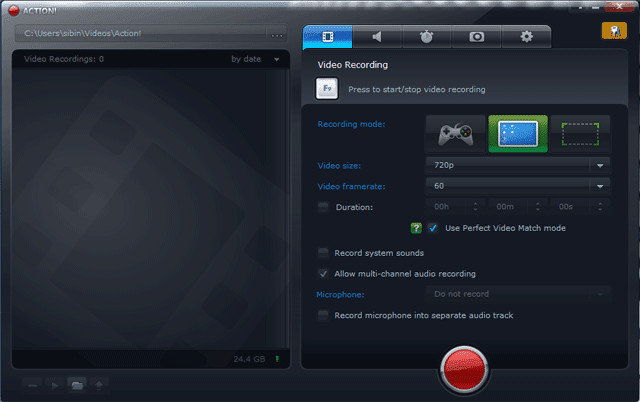
O Action! é um software que permite a gravação, em tempo real, da Área de trabalho de qualquer máquina equipada com Windows 7.
Com ele, você poderá registrar as partidas de seus jogos favoritos, com
a possibilidade de gravar, ao mesmo tempo, comentários em áudio feitos
com um microfone conectado ao computador.
Além disso, o Action! também permite capturar a tela em imagens
estáticas nos formatos JPG, PNG ou BMP, gravar vídeo de uma determinada
região da tela, criar vídeo tutoriais ou simplesmente exibir a
quantidade de frames por segundo (FPS) de um jogo. Como se não bastasse,
o software ainda é capaz de gravar tudo isso em uma resolução de até
1080p e exportar para diversos formatos e com uma grande liberdade de
configuração.
Primeiros passos
A instalação do software é simples e não foge do já consagrado
“next-next-finish”. Após concluído o processo, basta executar o Action! a
partir do ícone criado na Área de trabalho. A janela do software está
dividida em duas seções: à esquerda, ficam as miniaturas dos vídeos já
gravados, enquanto que à direita ficam as ações e opções do programa.
Gravação de gameplays e vídeo tutoriais

A guia “Video Recording” (“Gravação de Vídeo”) permite que alguns
ajustes sejam feitos antes do início da captura de imagens. Entre eles
estão o tamanho do vídeo, no menu “Video size”, e a quantidade de frames
por segundo que devem ser capturadas (“Video framerate”).
Também é possível estabelecer uma duração máxima para o vídeo,
definindo esse valor na opção “Duration”. Além disso, você também pode
definir se o software deve ou não gravar os sons do sistema (“Record
system sounds”) e permitir a gravação do áudio em mais de um canal
(“Allow multi-channel audio recording”).
A opção “Microphone” (“Microfone”) possui três modos de operação: não
gravar (“Do not record”), gravar sempre (“Always record”) e gravar
apenas enquanto o botão do microfone (caso exista) estiver pressionado
(“Record on button down”).
Para iniciar a gravação, basta clicar sobre o botão vermelho e
redondo da parte inferior da janela ou pressionar a tecla F9. Repita a
operação para que a gravação seja interrompida. O arquivo será salvo
automaticamente.
Gravando um vídeo que não pode ser baixado

Muitas vezes encontramos vídeos incorporados em páginas que não
permitem o download de seu conteúdo. Sempre há uma forma de burlar e
encontrar o caminho do arquivo linkado, mas com o Action! fica ainda
mais fácil salvar uma cópia em seu HD: basta especificar ao programa
para que ele grave apenas a região do vídeo.
Para isso, basta selecionar a opção “Active desktop region” (“Região
ativa do desktop”) e ajustar a seleção para o tamanho e posição
desejados. Também é possível clicar na opção “Snap to windows”,
representada pelo ícone de um ímã, para que a seleção se adapte à janela
que estiver em foco no desktop. Depois disso, basta clicar no pequeno
círculo vermelho para iniciar ou parar a gravação (“Start/stop
recording”).
Gravação de podcasts e áudio em geral

Quem pretende gravar podcasts ou áudio no
geral pode recorrer à opção “Audio Recording”. O funcionamento é simples
e muito semelhante ao da gravação de vídeos, com a diferença de que,
neste caso, a tecla de atalho para iniciar e interromper a gravação é a
F10.
Outras configurações

A guia “General Settings” (“Configurações Gerais”) permite, entre
outros ajustes, que você altere o idioma da interface gráfica do
software. Para isso, basta selecionar a opção “Português” no menu
“Language” (“Idioma”) e, em seguida, reiniciar o programa para que a
alteração seja efetivamente concluída.
Além disso, a guia de configurações também permite personalizar as
teclas de atalho, ajustar a utilização de recursos de aceleração da
placa de vídeo, controlar o balanço e volume do áudio e a qualidade da
imagem gravada.
Exportando e compartilhando seus vídeos

Uma das grandes vantagens do uso do Action! é a facilidade com que
podemos converter os vídeos gravados em formatos compatíveis com
dispositivos específicos, como celulares, smartphones, iPods e video
games portáteis.
Para isso, basta selecionar a miniatura do vídeo a ser exportado e,
em seguida, clicar no botão “Export selected file” (“Exportar o arquivo
selecionado”). Depois, selecione a opção desejada no menu “Perfil de
saída”.
Além de diversos equipamentos pré-cadastrados, há também a opção de enviar seus vídeos para o Facebook ou YouTube.
Neste caso, clique na flechinha ao lado do botão “Start” (“Começar”)
para preencher as informações do arquivo e se autenticar no serviço
escolhido. Após autorizar o aplicativo a acessar sua conta, o upload do
vídeo será realizado.
Tutorial de Instalação
Opções de Download
Download Action! Screen Recorder
Tags: Action! Screen Recorder, Screen Recorder,



























0 comentários :
Postar um comentário
Este blog não é destinado apenas para adultos, portanto não seram admitidos propagandas, linguagem impropria, ofensiva ou obsena que caracterize atitudes evidentes de desrespeito ou grosseria e/ou nada que a desperte curiosidade ou a atenção de menores ou contribuir para que eles adotem valores morais ou hábitos incompatíveis com a menoridade.
As pessoas que inflingir estas regras serão denunciadas ao setor de analize de conteúdo do Google podendo ter sua conta encerrada permanentemente.